Annonse
Vil du gå tilbake til den gamle Gmail? Selv om det nye Gmail-grensesnittet har mange fans, kan du vurdere et alternativt design. Hvorfor? Hvis du ser deg rundt, kan du se at andre tar problemer med brukergrensesnittet, plassfordeling, skrifter og mer.
Hvis du aldri har vurdert designet før eller brukt klassisk Gmail, kan du synes du er nysgjerrig på å prøve det. I stedet for bare å nøye deg med de grunnleggende funksjonene fordi det er der, kan du eksperimentere med det og bestemme om det gjør deg mer produktiv.
Selv om Google ikke lenger tillater en klassisk Gmail-tilbakevending innenfra, er det slik du nesten går tilbake til klassisk Gmail.
Hvordan gå tilbake til klassisk Gmail
Det er to ruter for alle som ønsker å prøve Gmail sin klassiske visning sammenlignet med det nye Gmail-grensesnittet.
Du kan enten endre Gmail-utseendet eller bruke utvidelser for å etterligne den klassiske visningen. Vær oppmerksom på at begge alternativene fungerer som midlertidig løsning, slik at du aldri får et offisielt Gmail-klassisk synspunkt.
Med det i bakhodet gjør CSS-utvidelser (Cascading Style Sheets) en fantastisk jobb med å gjenskape den visuelle designen fra fortiden. Disse fungerer som et flott første stopp uten å miste full funksjonalitet i den nye Gmail.
Bruk utvidelser til å vise Gmail sin klassiske visning
For de som er villige til å prøve en liten utvidelse, kan nettleseren din bidra til å bringe tilbake den gamle Gmail-følelsen. Akkurat nå står to utvidelser over resten når det gjelder styling.
Hver har litt forskjellige installasjonsveier, men begge er ganske enkle.
1. Agile Inbox's Gmail Classic Theme
Når det gjelder å lete etter en nyttig løsning, vil du at den skal være verdt tiden din. Agile Inbox-tema replikerer nitti prosent av det klassiske Gmail-grensesnittet. Det er en liten, gratis nedlasting som hjelper deg med å få tilbake lesbarhet, kontrast, knapper og menystil for den tidligere versjonen.
Den eneste ulempen med dette temaet er dets begrensede støtte. Temaet fungerer bare med Google Chrome på dette tidspunktet. Hvis dette ikke hindrer deg, tar installasjonen bare et øyeblikk.
Hvis du har noen problemer, er det bare å oppdatere Gmail etter å ha lastet ned den. Du kan enkelt fortelle at endringen tilbake til klassisk Gmail har skjedd hvis du også bruker noen etiketter.
nedlasting: Gmail Classic / Old Theme av Agile Inbox (Gratis)
2. Andrew Powells Gmail Classic Theme (Google Chrome)
Hvis du er ute etter en veldig grei retur til klassisk Gmail, gjør Andrew Powells tema nettopp det. På Google Chrome kan du ganske enkelt laste ned utvidelsen og installere den.
Hvis du ikke ser en endring, kan du oppdatere for å forsikre deg om at endringene har trådt i kraft.
nedlasting: Gmail Classic Theme (Gratis)
Andrew Powells Gmail Classic Theme (Mozilla Firefox og Opera)
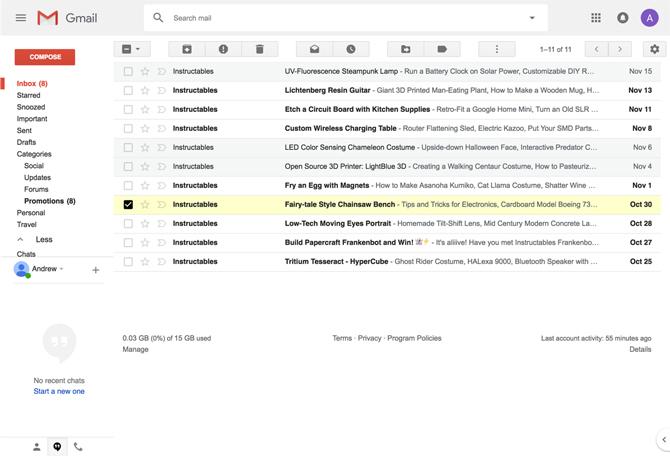
Den største fordelen med Powells åpen kildekode er at du også kan bruke den i andre nettlesere og gå tilbake til det gamle Gmail-utseendet. Selv om det ikke finnes noen direkte instruksjoner for Safari, Edge eller Internet Explorer, kan Firefox- og Opera-brukere endre CSS med Stylus-utvidelsen som lar deg finpusse brukerstiler.
Bare følg trinnene nedenfor for å få den gamle Gmail til å gå i nettleseren:
- Last ned og installer Stylus for Firefox eller Opera.
- Trykk på Stylus-knappen på nettleserens verktøylinje.
- trykk Få til knapp.
- Under filtre, trykk Skriv ny stil.
- Øverst ser du Skriv inn et navn i en rød tekstboks. Skriv inn Gmail Classic.
- Til høyre ser du et område som heter kode 1. Du kopierer koden fra gmail.css.
- Klikk på linje 1 og hold nede Skift-tast. Mens du holder nede Shift-tasten, blar du ned til linje 568 og klikker igjen for å velge resten.
- Tre prikker vises i en boks ved siden av linje 1. Klikk på den og trykk Kopier linje. Du kan også kopiere ved hjelp av de typiske snarveiene.
- Gå tilbake til tekstområde 1 og lim inn gmail.css-innholdet.
- Under tekstområdet, trykk på + -knappen ved siden av Gjelder alt.
- I rullegardinmenyen velger du URL-er på domenet.
- Tast inn mail.google.com i tekstboksen.
- Øverst til venstre, trykk Lagre.
- Prøv å bruke den klassiske Gmail-visningen!
I motsetning til Google Chrome-utvidelsene, bør Gmail ikke kreve potensielle oppdateringer. Hvis du trenger å deaktivere stilen senere, trykker du på Stylus-knappen og klikker på Slå av alle stiler boksen. Hvis du har mer enn én stil på Stylus, kan du velge Få til og fjern merket for Gmail Classic-stil manuelt.
Hvordan gå tilbake til klassisk Gmail uten utvidelser
Hvis du ikke vil bruke utvidelser, kan du finjustere det nye Gmail-grensesnittet til ligne, se ut som, minne om den gamle Gmail. Som en manuell løsning fungerer det som en avveining for de som allerede har for mange tillegg.
Endre skjermtetthet
En av de største gjentatte klagene om det nye Gmail-grensesnittet involverer e-postavstand. Hvis du har å gjøre med mange e-poster om gangen, kan du fjerne overflødig avstand for å holde flere e-poster på skjermen.
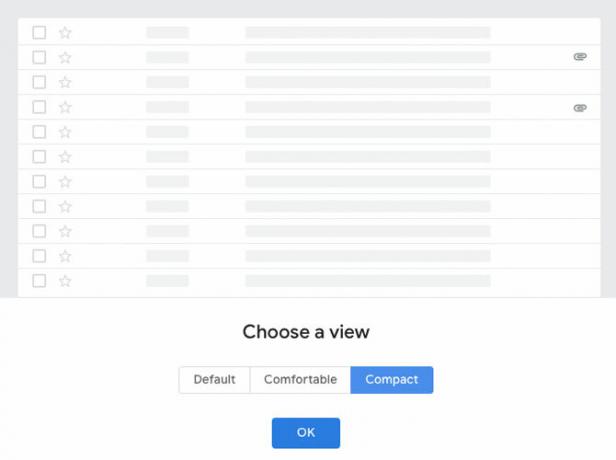
Gjør følgende for å endre avstanden til det nye grensesnittet til Gmail:
- Åpne Gmail.com i hvilken som helst nettleser.
- Klikk på tannhjulikonet i øvre høyre hjørne.
- Plukke ut Skjermdensitet.
- Velge Komfortabel eller Kompakt.
- Klikk OK.
Deaktiver svevetaksjoner
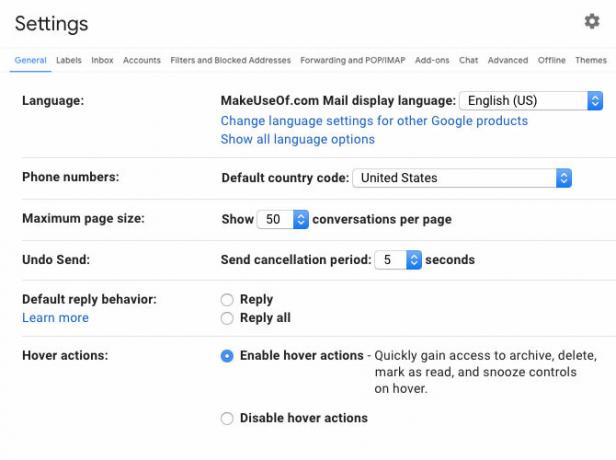
For å spare skjermplass, kan du deaktivere arkiv, slette, merke som lest og snooze kommandoer når du holder musepekeren over e-postmeldinger. Du kan slå dette alternativet på eller av via Gmail-innstillingene:
- Åpne Gmail.com i hvilken som helst nettleser.
- Klikk på tannhjulikonet i øvre høyre hjørne.
- Plukke ut innstillinger.
- Under kategorien Generelt blar du ned til Hover-handlinger.
- Velge Deaktiver svevehandlinger.
- Bla ned og klikk Lagre endringer.
- Gmail lastes på nytt, og kommandoene forsvinner.
Etter de to endringene kan du se en anstendig plassforskjell. Hvis du fremdeles har reservasjoner, kan det være lurt å vurdere det fikse vanlige Gmail-irritasjoner med gratis utvidelser og apper Fix vanlige Gmail-irritasjoner med disse 5 gratis Chrome-utvidelsene og appeneGmail har ikke løst flere vanlige irritasjoner og feil. Disse verktøyene kan fylle hullene og forbedre e-postopplevelsen din. Les mer .
Gå tilbake til gammel Gmail: Er det verdt det?
Enten du foretrekker klassisk Gmail eller det nye grensesnittet, lar disse alternativene deg justere og prøve forskjellige visuelle stiler. I stedet for å velge ett alternativ, kan du vurdere disse utvidelsene og finpusse for hva slags arbeid du gjør i innboksen. Selv om Google tydelig følte at den gamle Gmail-varianten måtte gå, forlater ingenting internett for alltid.
Hvis du vil ha alternativer for å forbedre Gmail-opplevelsen din, må du sørge for at du bruker disse kraftige nye Gmail-funksjoner akkurat nå 5 Kraftige nye Gmail-funksjoner du trenger for å begynne å bruke akkurat nåDisse nye Gmail-funksjonene fra Gmail-redesignet vil hjelpe deg med å administrere e-posten din bedre, raskere og med mindre problemer. Les mer .
James er en stabsskribent for MakeUseOf og elsker ord. Etter å ha avsluttet sin B.A. på engelsk, har han valgt å satse på lidenskapene sine innen alle saker innen teknologi, underholdning og spillfære. Han håper å nå, utdanne og diskutere med andre via det skrevne ordet.